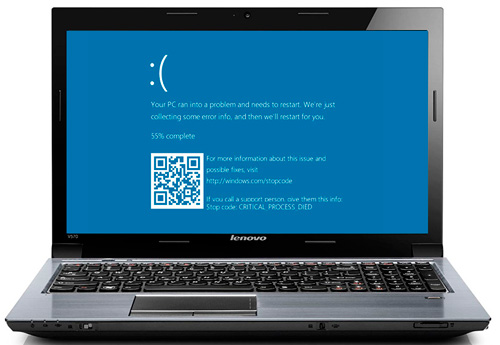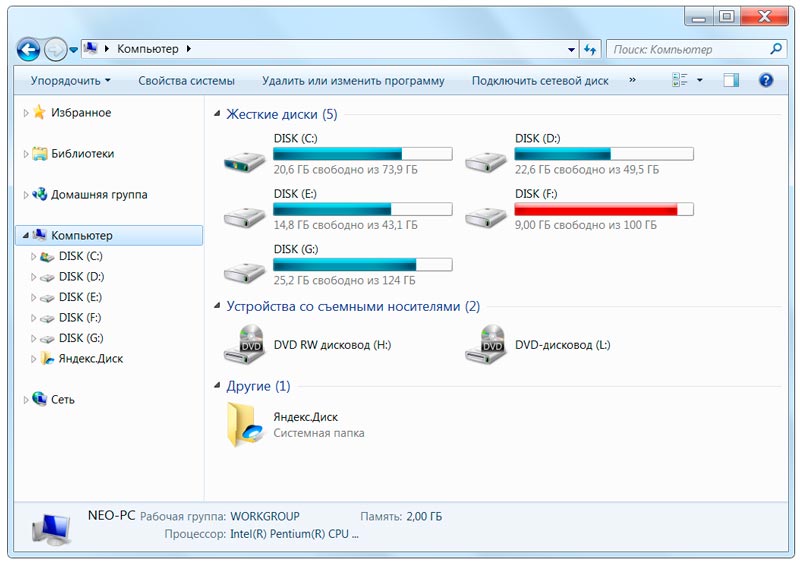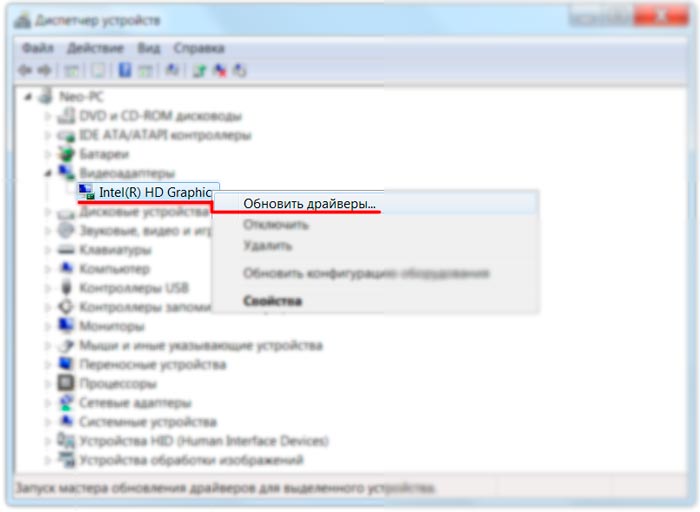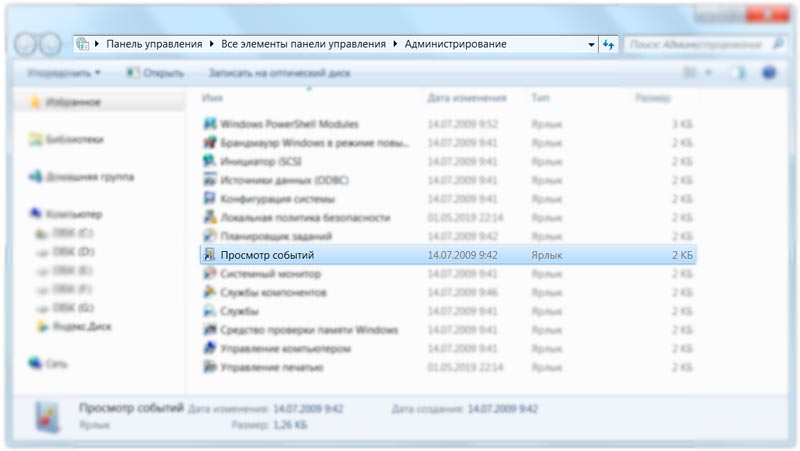Ошибку BSOD ещё называют “Синим экраном смерти, при её появлении загрузка или работа операционной системы Windows останавливается и на экран монитора выводится информационное сообщение с кодом ошибки.
Что нужно знать, чтобы исправить ошибку!
- Синий экран смерти (ошибка BSOD) или “Стоп–Ошибка” появляется только тогда, когда проблема настолько серьезна, что операционная система Windows, вынуждена остановить загрузку или работу системы.
- Появление “Синего экрана смерти” (ошибка BSOD) обычно связана с проблемами оборудования или драйверами устройств. При остановке системы WIndows, в большинстве случаев отображается код ошибки на экране монитора, который помогает выяснить причину неполадки компьютера.
- Если ошибка BSOD появляется на мгновение, а затем компьютер перезагружается, то для предотвращения автоматической перезагрузки, вам необходимо отключить параметр «автоматический перезапуск при сбое системы».
Ниже мы приведем общие рекомендации по устранению ошибок BSOD (Синий экран смерти). Используйте это руководство, если у Вас нет информации по конкретной ошибке BSOD.
Более подробно по конкретной ошибке, Вы можете прочесть здесь: Расшифровка кода ошибок BSOD синего экрана смерти.
Как исправить ошибку “BSOD” синего экрана смерти
Следуя этому руководству по исправлению ошибок, Вы можете применить его к любой версии операционной системы Windows.
![]() Первым делом после появления ошибки BSOD, Вы должны вспомнить и проанализировать ваши действия и спросить себя, что я делал непосредственно перед тем, как устройство перестало работать.
Первым делом после появления ошибки BSOD, Вы должны вспомнить и проанализировать ваши действия и спросить себя, что я делал непосредственно перед тем, как устройство перестало работать.
Если Вы обновляли драйвера, устанавливали новую программу, добавляли оборудование или установили обновление Windows, то существует большая вероятность что внесенное вами изменение и вызвало ошибку BSOD.
Для исправления ошибки, попробуйте отменить внесенные изменение, а затем снова проверьте, появляется ли ошибка BSOD. В зависимости от того, какие конкретно изменения были внесены в операционную систему Windows, то и способы решения могут включать:
- Запуск операционной системы WIndows с использованием последней удачной конфигурации для отмены недавних изменений реестра и драйверов.
- Запустить Восстановление операционной системы Windows, чтобы отменить последние изменения системы (Предварительно нужно создать точку восстановления).
- Произвести откат версии драйвера устройства до версии, предшествующей обновлению драйвера.
Чтобы выполнить некоторые из выше перечисленных способов, может потребоваться запустить операционную систему Windows в безопасном режиме. В случае невозможности воспользоваться этими способами решения, просто пропустите их.
![]() Проверьте наличие свободного места на диске (как правило на разделе С), на котором установлена операционная система Windows. Ошибка BSOD (Синий экран смерти) а также другие серьезные проблемы, такие как повреждение данных, могут возникнуть, если на вашем основном разделе недостаточно свободного места.
Проверьте наличие свободного места на диске (как правило на разделе С), на котором установлена операционная система Windows. Ошибка BSOD (Синий экран смерти) а также другие серьезные проблемы, такие как повреждение данных, могут возникнуть, если на вашем основном разделе недостаточно свободного места.
Когда-то Microsoft рекомендовала иметь не менее 100 МБ свободного места на системном разделе, однако в настоящее время рекомендуется иметь не менее 10% от размера раздела, в противном случае Вы можете сталкиваться с сообщениями о нехватке свободного места.
![]() Проведите проверку Вашего компьютера на вирусы. Некоторые вирусы могут вызывать ошибку BSOD (Синий экран смерти), особенно те, которые заражают основную загрузочную запись (MBR) или загрузочный сектор.
Проведите проверку Вашего компьютера на вирусы. Некоторые вирусы могут вызывать ошибку BSOD (Синий экран смерти), особенно те, которые заражают основную загрузочную запись (MBR) или загрузочный сектор.
Перед проверкой убедитесь, что ваш антивирус имеет свежие базы данных и настроен на сканирование MBR и загрузочного сектора.
В случае если Вы не можете запустить проверку на вирусы в операционной системе Windows, то используйте загрузочные диски (флешки) бесплатных антивирусных программ.
![]() Попробуйте установить все доступные пакеты обновления для вашей операционной системы Windows.
Попробуйте установить все доступные пакеты обновления для вашей операционной системы Windows.
Для операционной системы Microsoft Windows регулярно выпускаются исправления и пакеты обновлений, в которых может быть решена ошибка BSOD.
![]() Обновите драйверы вашего компьютера. В большинстве случаев появление ошибки BSOD (Синий экран смерти) связан с оборудованием или драйверами, поэтому обновление драйверов может помочь устранить причину ошибки BSOD.
Обновите драйверы вашего компьютера. В большинстве случаев появление ошибки BSOD (Синий экран смерти) связан с оборудованием или драйверами, поэтому обновление драйверов может помочь устранить причину ошибки BSOD.
![]() Проведите анализ журналов операционной системы Windows и приложений в средстве просмотра событий на наличие ошибок или предупреждений, которые помогут найти причину появления ошибки BSOD.
Проведите анализ журналов операционной системы Windows и приложений в средстве просмотра событий на наличие ошибок или предупреждений, которые помогут найти причину появления ошибки BSOD.
Средство просмотра событий можно найти и открыть с помощью средств Администрирования в Панели управления.
![]() Верните настройки вашего оборудования (компьютера) в диспетчере устройств по умолчанию.
Верните настройки вашего оборудования (компьютера) в диспетчере устройств по умолчанию.
Если Вы использовали нестандартные настройки вашего оборудования или компонентов для разгона, настройки и т.д., то возможно причина появления ошибки BSOD именно в этом.
![]() Попробуйте вернуть настройки BIOS к значениям по умолчанию. Неправильные настройки или разгон оборудования вашего компьютера может привести к случайным ошибкам в том числе и BSOD (Синий экран смерти).
Попробуйте вернуть настройки BIOS к значениям по умолчанию. Неправильные настройки или разгон оборудования вашего компьютера может привести к случайным ошибкам в том числе и BSOD (Синий экран смерти).
Не обязательно возвращать все настройки в BIOS по умолчанию, попробуйте сначала вернуть по умолчанию, тактовую частоту процессора, настройки напряжения и параметры памяти BIOS и посмотрите, устранит ли это ошибку BSOD.
![]() Проверьте чтобы все внутренние соединения, шлейфы, платы и другие устройства компьютера были установлены правильно и надежно (не шатались).
Проверьте чтобы все внутренние соединения, шлейфы, платы и другие устройства компьютера были установлены правильно и надежно (не шатались).
Неправильно и не надежно установленное оборудование компьютера может вызвать ошибку BSOD (Синий экран смерти), поэтому попробуйте следующее:
- Переустановите все внутренние кабели данных и питания
- Переустановите модули памяти
- Переустановите любые карты расширения
![]() Попробуйте проверить ваше внутреннее оборудование компьютера с помощью бесплатных диагностических программ. Существуют программы для тестирования памяти, жестких дисков, процессора и видеокарт.
Попробуйте проверить ваше внутреннее оборудование компьютера с помощью бесплатных диагностических программ. Существуют программы для тестирования памяти, жестких дисков, процессора и видеокарт.
Большая вероятность появления ошибки BSOD заключается в неисправном оборудование, поэтому если проверяемое вами оборудование неисправно, то просто замените его и тогда ошибка исчезнет.
![]() Обновите версию BIOS вашего компьютера. Иногда бывает, что устаревшая версия BIOS взывает ошибку BSOD (Синий экран смерти) из-за определенных несовместимостей.
Обновите версию BIOS вашего компьютера. Иногда бывает, что устаревшая версия BIOS взывает ошибку BSOD (Синий экран смерти) из-за определенных несовместимостей.
![]() Попробуйте запустить ваш компьютер только с самым необходимым оборудованием.
Попробуйте запустить ваш компьютер только с самым необходимым оборудованием.
Очень простой и полезный способ по устранению любой неполадки включая и ошибку BSOD — это запуск компьютера с минимально необходимым оборудованием для работы операционной системы Windows. Если запуск с минимальным оборудованием прошел успешно, то это доказывает, что одно из удаленных аппаратных устройств было причиной появления ошибки BSOD.
Как правило, минимальное оборудование которое необходимо для запуска вашего компьютера и операционной системы Windows, это следующие устройства: материнская плата, центральный процессор, оперативная память, основной жесткий диск, клавиатура, видеокарта и монитор.
![]() Если все вышеперечисленные способы по устранению ошибки BSOD не помогли, то возможно, что причиной является программное или аппаратное обеспечение, которое мы рассмотрим ниже.
Если все вышеперечисленные способы по устранению ошибки BSOD не помогли, то возможно, что причиной является программное или аппаратное обеспечение, которое мы рассмотрим ниже.
Исправляем ошибку BSOD причиной которой возможно является программное обеспечение
Если при решении проблемы, Вы пришли к выводу что ошибку BSOD (Синий экран смерти) вызывает программное обеспечение или даже конкретная программа, то попробуйте следующие варианты решения этой ситуации:
![]() Проверьте и установите все доступные обновления программы. Большинство программ в своих настройках через какой-либо пункт меню, позволяют вам проверить наличие обновлений.
Проверьте и установите все доступные обновления программы. Большинство программ в своих настройках через какой-либо пункт меню, позволяют вам проверить наличие обновлений.
Если у Вас не получается обновить программу с использованием внутренней ссылки, то можно попробовать одну из этих специальных программ для обновления программного обеспечения.
![]() Переустановите программное обеспечение (программу). Если установить обновление не получается, то просто удалите программу, а затем установите новую (чистую) версию.
Переустановите программное обеспечение (программу). Если установить обновление не получается, то просто удалите программу, а затем установите новую (чистую) версию.
![]() Попробуйте написать в службу поддержки вашей программы. Возможно, разработчик уже знает об этой ошибке и предложит конкретное решение вашей проблемы.
Попробуйте написать в службу поддержки вашей программы. Возможно, разработчик уже знает об этой ошибке и предложит конкретное решение вашей проблемы.
![]() Если нет решения заставить программу работать без ошибки, то возможно Вам придется воспользоваться её аналогом от другого разработчика.
Если нет решения заставить программу работать без ошибки, то возможно Вам придется воспользоваться её аналогом от другого разработчика.
Исправляем ошибку BSOD причиной которой возможно является аппаратное обеспечение (железо)
Если при решении проблемы, Вы пришли к выводу что ошибку BSOD (Синий экран смерти) вызывает аппаратное обеспечение, то попробуйте следующие варианты решения этой ситуации:
![]() Убедитесь, что установленные на вашем компьютере устройства совместимы друг с другом или вашей версией Windows.
Убедитесь, что установленные на вашем компьютере устройства совместимы друг с другом или вашей версией Windows.
Хотя это маловероятно, но возможно, что ваше оборудование просто несовместимо с вашей версией Windows.
![]() Обновите прошивку установленных на вашем компьютере устройств.
Обновите прошивку установленных на вашем компьютере устройств.
Если ваши устройства допускают обновления прошивки устройства, то, возможно, это поможет устранить ошибку. Обновление прошивки – это тоже самое что обновление программы, только для устройства.
![]() Зайдите на сайт производителя вашего устройства и в разделе FAQ или базе знаний поищите возможное решение вашей проблемы.
Зайдите на сайт производителя вашего устройства и в разделе FAQ или базе знаний поищите возможное решение вашей проблемы.
![]() Замените устройство. Если причина была в неисправном оборудование, то после замены ошибка BSOD должна исчезнуть.
Замените устройство. Если причина была в неисправном оборудование, то после замены ошибка BSOD должна исчезнуть.
Компиляция и перевод: Ruterk
1 марта 2021 г.
Источник: https://www.lifewire.com/